Thủ Thuật
Cách tạo List Box trong Excel
Bạn muốn tạo một danh sách tùy chọn (List Box) cho file Excel của bạn nhưng chưa biết cách thực hiện. Ở bài viết này, PKMacBook.com xin hướng dẫn các bạn cách tạo List Box trong Excel một cách chính xác nhất. Nào cùng theo dõi nhé!

Bước 1: Thiết lập bảng danh sách mà bạn muốn tạo.
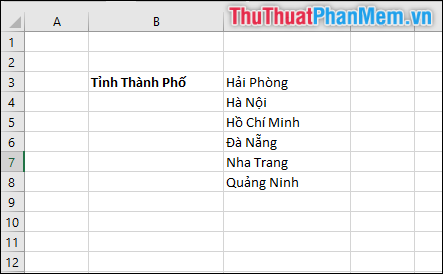
Bước 2: Bạn dùng chuột chọn vùng mà mình muốn thực hiện List Box.
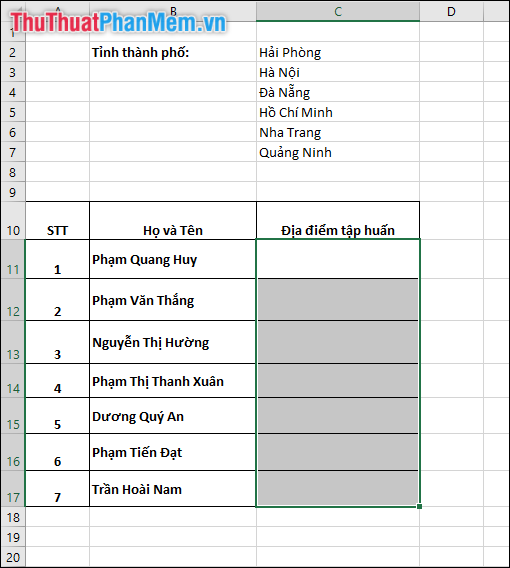
Sau đó trên thanh công cụ bạn chọn mục Data -> chọn Data Validation.
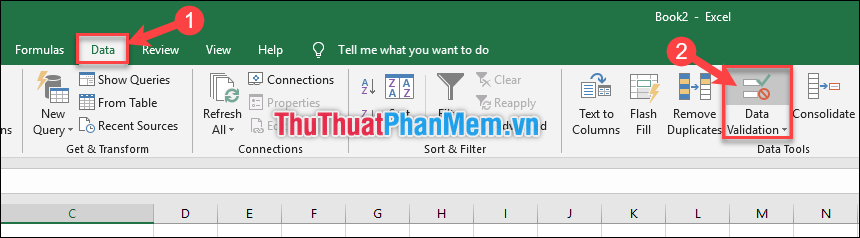
Bước 3: Xuất hiện một cửa sổ Data Validation các bạn thực hiện lần lượt:
– Tại mục Allow chọn List.
– Tại mục Source bạn dùng chuột chọn phần danh sách mình đã tạo ở Bước 1.
Sau đó ấn OK.
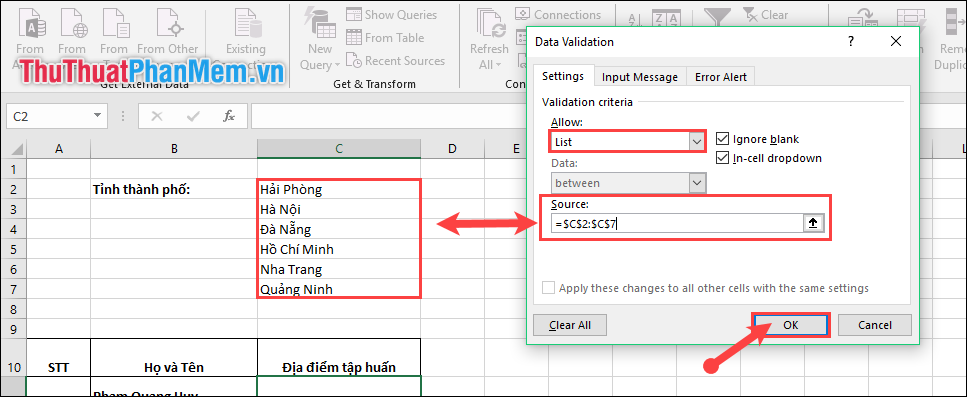
Và đây là thành quả chúng ta sẽ đạt được:
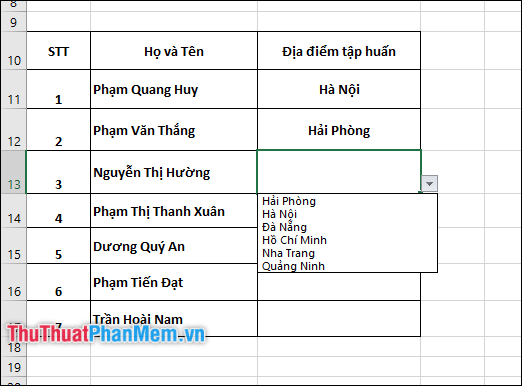
Ngoài ra nếu bạn không muốn tạo một cột danh sách ở ngoài thì tại mục Source bạn hãy điền những lựa chọn vào trong đó. Sau đó chọn OK.
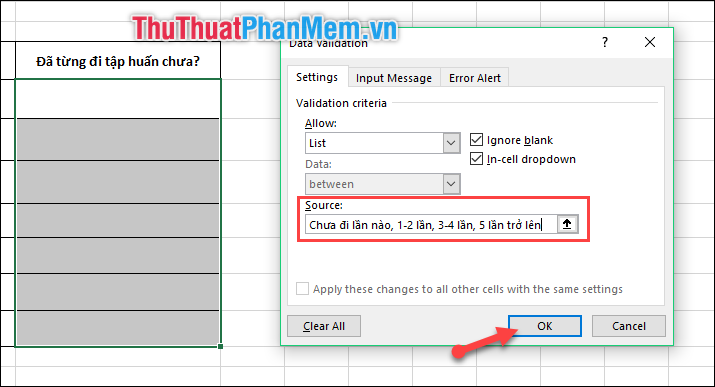
Và chúng ta cũng sẽ có một list box tương tự:
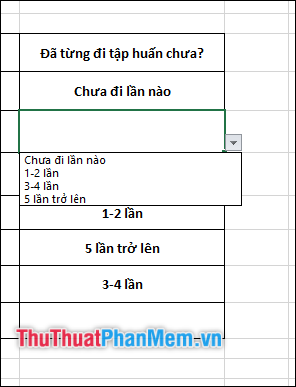
Cảm ơn các bạn đã theo dõi bài viết. Chúc các bạn thực hiện thành công!
Nguồn tham khảo từ Internet
Bài viết cùng chủ đề:
-
Cách viết căn bậc 2 trong Word
-
Cách đánh dấu tích trong Word
-
Cách thu hồi thư đã gửi, Recall mail trong Outlook
-
Cách đổi Inch sang cm trong Word 2016
-
Top 5 Phần mềm thiết kế nhà miễn phí tốt nhất hiện nay 2021
-
Cách chuyển Excel sang PDF, chuyển file Excel sang PDF nhanh chóng, giữ đúng định dạng
-
Cách cài chế độ truy bắt điểm trong CAD
-
Cách đánh số trang trong Word 2016
-
Những stt buông tay hay nhất
-
Cách chụp màn hình Zalo
-
Hướng dẫn cách đặt Tab trong Word
-
Cách chỉnh khoảng cách chuẩn giữa các chữ trong Word
-
Các cách tải nhạc về máy tính đơn giản, nhanh chóng
-
Xoay ngang 1 trang bất kỳ trong Word
-
Cách sửa lỗi chữ trong Word bị cách quãng, chữ bị cách xa trong Word
-
Cách thêm font chữ vào PowerPoint, cài font chữ đẹp cho PowerPoint
















